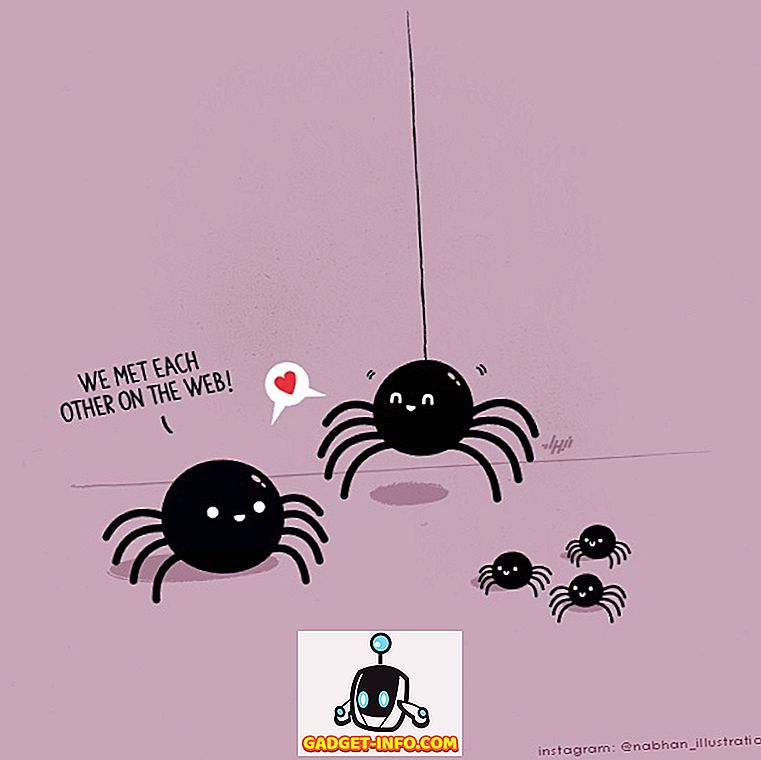Na superfície, fazer uma captura de tela no iPhone é uma coisa bastante simples. No entanto, uma vez que você entra no âmago da questão, perceberá que há muito mais em uma captura de tela do que em uma combinação de botões. Neste artigo, vamos nos concentrar em todos os pequenos detalhes que têm a ver com tirar screenshots no seu iPhone. Vamos aprender como tirar screenshots simples, rolando screenshots e anotando screenshots, entre outras coisas. Então, se você quiser levar seu jogo de captura de tela para o próximo nível, leia como mostramos como tirar screenshots no iPhone:
Captura de tela no iPhone
Como tirar uma captura de tela no iPhone X, iPhone XS, iPhone XS Max e iPhone XR
Com o lançamento do iPhone X, a Apple eliminou o botão home, uma tendência que a empresa continuou com o lançamento do novo iPhone XS, do iPhone XS Max, do iPhone XR e dos novos iPad Pros. Naturalmente, as funções que foram atribuídas anteriormente aos botões iniciais fizeram seus caminhos para gestos ou outros botões nos novos iPhones. Da mesma forma, a capacidade de tirar screenshots foi atribuída a diferentes botões. Se você estiver usando qualquer um desses dispositivos, veja como fazer uma captura de tela no iPhone X, XS, XS Max e XR:
- Abra a tela ou aplicativo que você deseja capturar e defina tudo como você deseja ver na captura de tela.
- Com o seu tiro no lugar, pressione o botão lateral e o volume para cima juntos .
- Solte os botões quando vir uma captura de tela na parte inferior esquerda do seu iPhone.
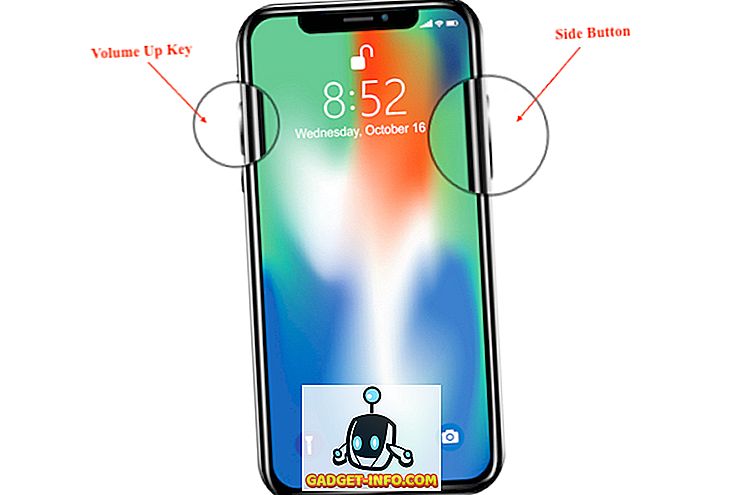
É isso aí, você tirou uma captura de tela com sucesso no seu iPhone. Para ver sua captura de tela, abra o aplicativo Fotos e vá para Álbuns -> Rolo da câmera ou Álbuns -> Imagens .
Tirar uma captura de tela no iPhone 8, iPhone 8 Plus e iPhones anteriores com o botão Home
Antes que a Apple matasse o botão Home, era o que você usava para capturar capturas de tela em iPhones. Então, se você possui qualquer um dos iPhones que costumavam carregar o botão Home, aqui está como você pode tirar screenshots usando:
- Prepare a tela do seu iPhone para a foto que você deseja capturar.
- Agora, basta pressionar e segurar o botão Início e o botão liga / desliga ao mesmo tempo por um segundo.
- Solte o botão assim que você ouvir o som do obturador.

Você pode encontrar sua captura de tela nos aplicativos de fotografia indo até Álbuns -> Rolo da câmera ou Álbuns -> Imagens .
Nota: O botão Ligar / Desligar no iPhone SE e no iPhone 5S e inferior está no topo, em vez de estar do lado.
Edição de captura de tela no iPhone (iOS 11 e acima)
Com o lançamento do iOS 11, a Apple introduziu uma nova ferramenta de captura de tela que torna muito fácil editar e anotar as capturas de tela feitas. Veja como você pode usá-lo para editar suas capturas de tela:
- Primeiro, tire uma captura de tela e toque na visualização da captura de tela que aparece na parte inferior esquerda da tela . Depois de fazer isso, ele abrirá a captura de tela em um editor de captura de tela. Anote suas capturas de tela como quiser e, em seguida, toque no botão "Concluído". Observe que você pode compartilhar diretamente a captura de tela a partir daqui, tocando no botão "Compartilhar".
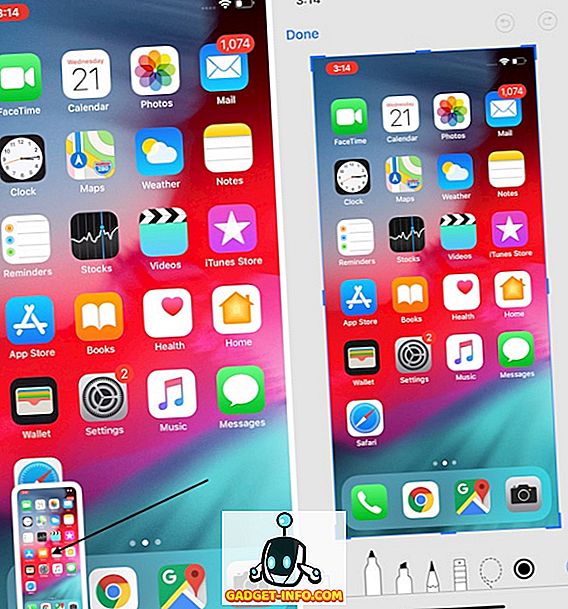
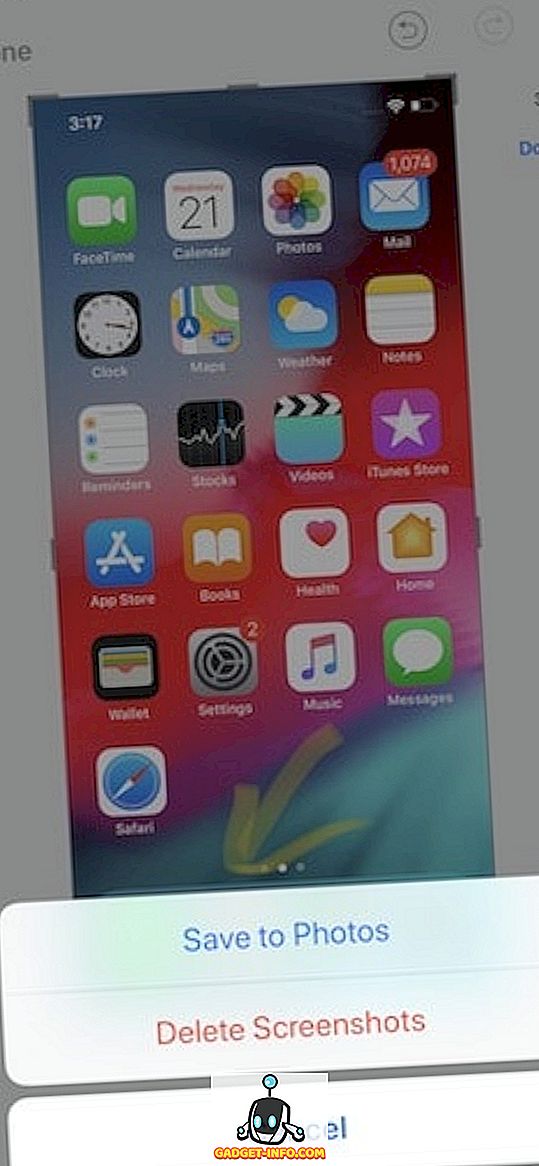
Edição de captura de tela no iPhone (iOS 10 e abaixo)
Para editar uma captura de tela no iOS 10 ou inferior, você precisará executar algumas etapas extras. Se você tem um iPhone 5s ou mais recente, espero que você tenha atualizado para o novo iOS 12, pois traz grandes melhorias de desempenho, juntamente com alguns novos recursos interessantes. No entanto, se você tiver um iPhone 5 ou inferior que estamos usando para mostrar este tutorial, veja como você pode editar sua captura de tela.
- Para editar e marcar capturas de tela, primeiro abra o aplicativo Fotos e os álbuns direcionados -> Capturas de tela . Aqui, toque na imagem que você deseja editar.
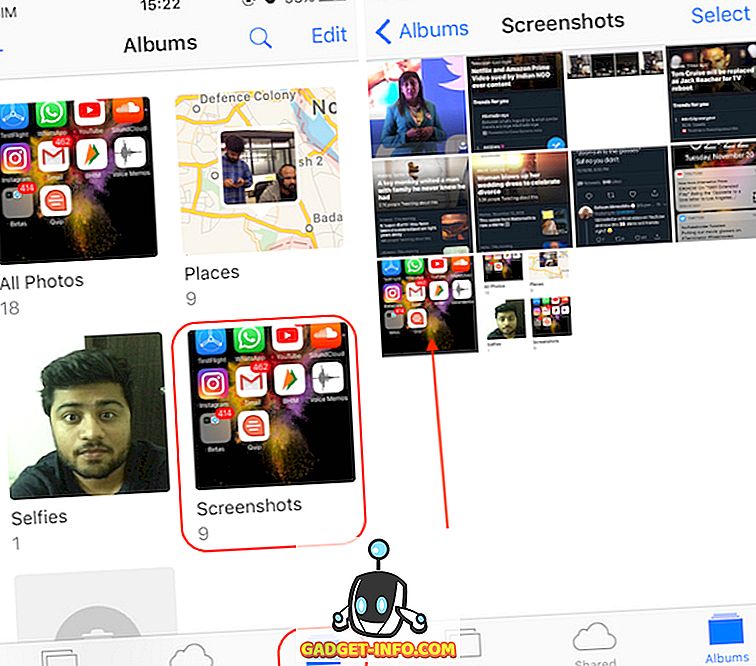
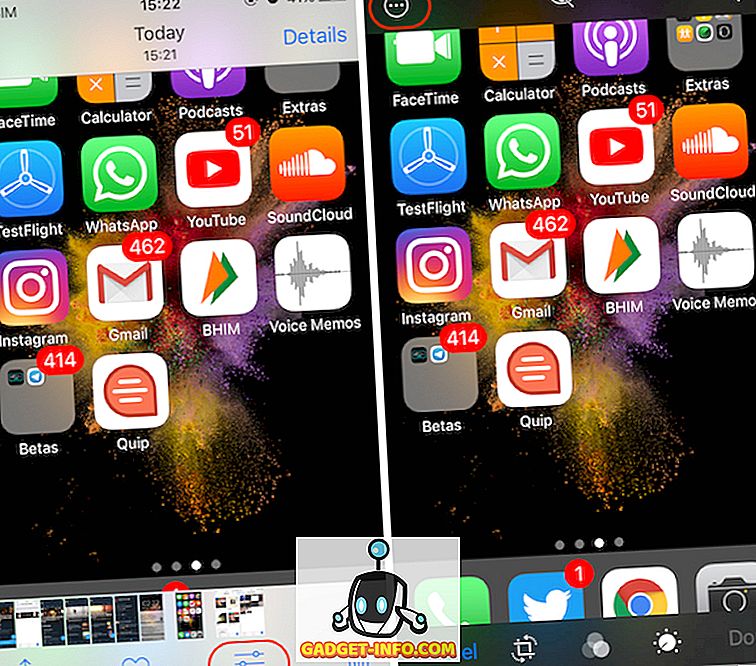
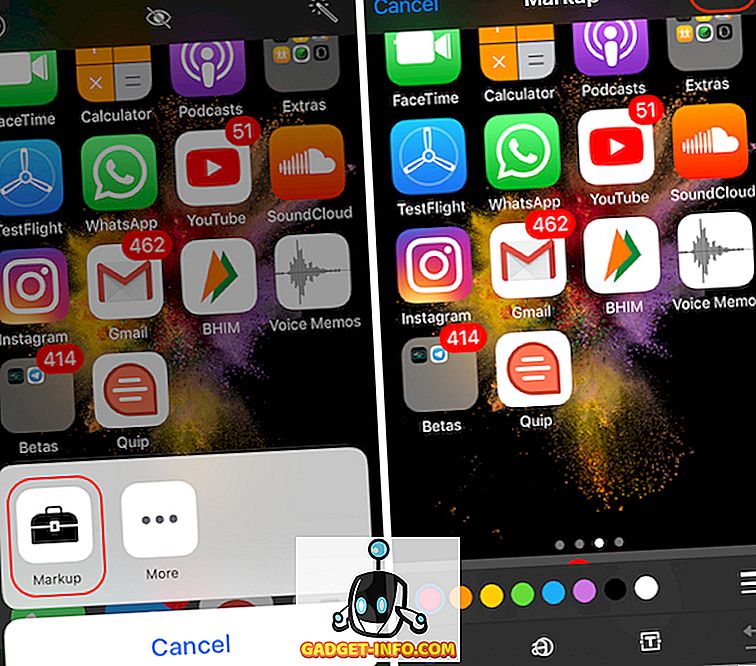
Como tirar uma tela de rolagem com a ajuda de aplicativos de terceiros
Às vezes, você precisa fazer uma captura de tela longa para compartilhar o que deseja. Por exemplo, digamos que eu queira fazer uma captura de tela de um bate-papo do WhatsApp ou um tópico de mensagem do Instagram ou talvez um artigo inteiro ou uma página da Web. Nesse caso, terei que tirar várias capturas de tela e, mesmo assim, o resultado final será muito confuso para o receptor, pois ele não saberá qual captura de tela segue qual. É por isso que, para facilitar as coisas, usaremos um aplicativo chamado Tailor (Compras gratuitas no aplicativo), que coloca essas várias capturas de tela em uma, facilitando o compartilhamento e o entendimento.
- Faça o download e inicie o aplicativo Tailor (compras gratuitas no aplicativo). Aqui, toque no botão "Permitir acesso" e conceda a permissão necessária .
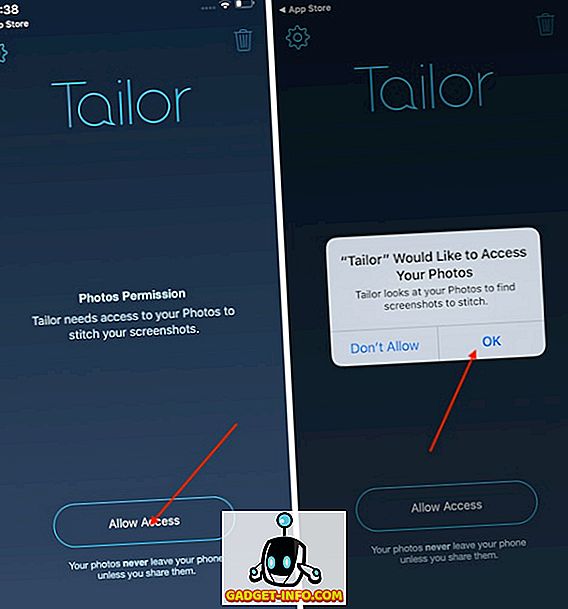
2. Agora, pegue capturas de tela sobrepostas do conteúdo que você deseja compartilhar . O que quero dizer com a captura de tela sobreposta é que o final da primeira captura de tela deve aparecer no início da segunda, então Tailor sabe a ordem na qual mesclá-las.
3. Agora, abra o Tailor e ele reconhecerá automaticamente as capturas de tela sobrepostas e as unirá em uma longa captura de tela.
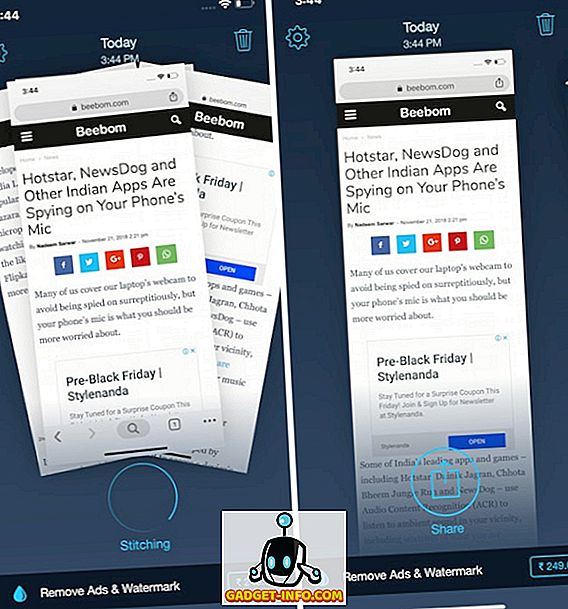
4. Depois de concluído, você pode tocar no botão de compartilhamento para salvar ou compartilhar a captura de tela .
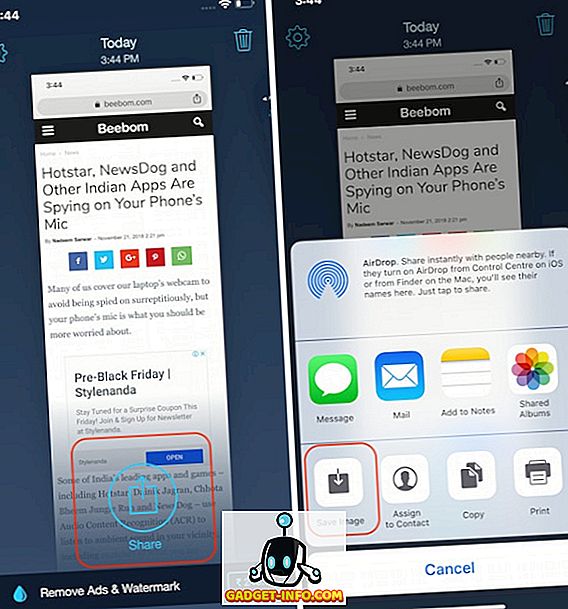
Tire uma captura de tela com recursos de acessibilidade
O recurso de acessibilidade de tela permite que os usuários façam capturas de tela usando apenas uma mão . É também uma boa maneira de tirar screenshots no iPhone se o botão da sua casa ou o botão liga / desliga não funcionarem corretamente. Para que esse método funcione, primeiro você terá que habilitar o "Toque de assistência" e usá-lo para fazer capturas de tela. Veja como fazer isso:
- Abra o aplicativo Configurações no seu iPhone e vá para Geral -> Acessibilidade .

2. Aqui, role para baixo até encontrar “Toque assistido” e depois toque nele .

3. Agora, ative o Assistive Touch tocando no botão de alternância ao lado e, em seguida, toque em “Personalizar o menu de nível superior…”.
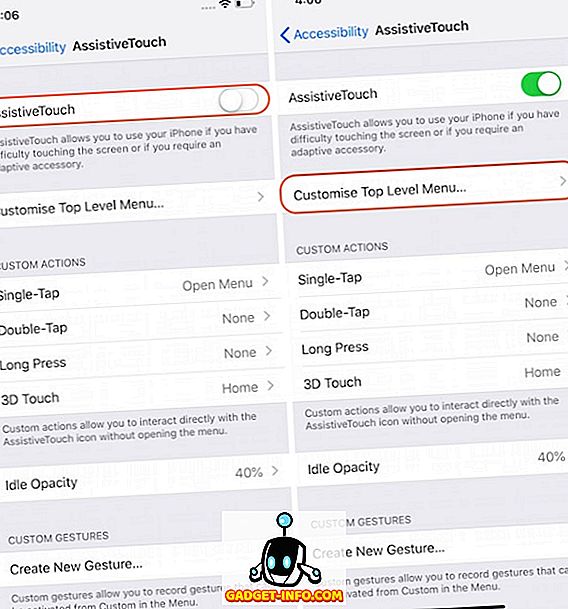
4. Toque no ícone "Estrela" marcado na imagem abaixo e selecione a opção "Captura de tela". Toque em Concluído depois de selecionar a captura de tela.
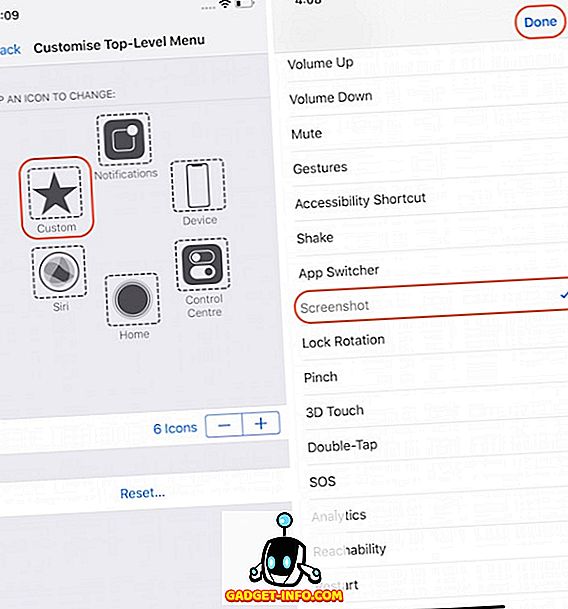
5. Agora, para fazer uma captura de tela, primeiro toque no botão AssistiveTouch e toque na opção chamada 'Captura de tela' para tirar uma captura de tela .
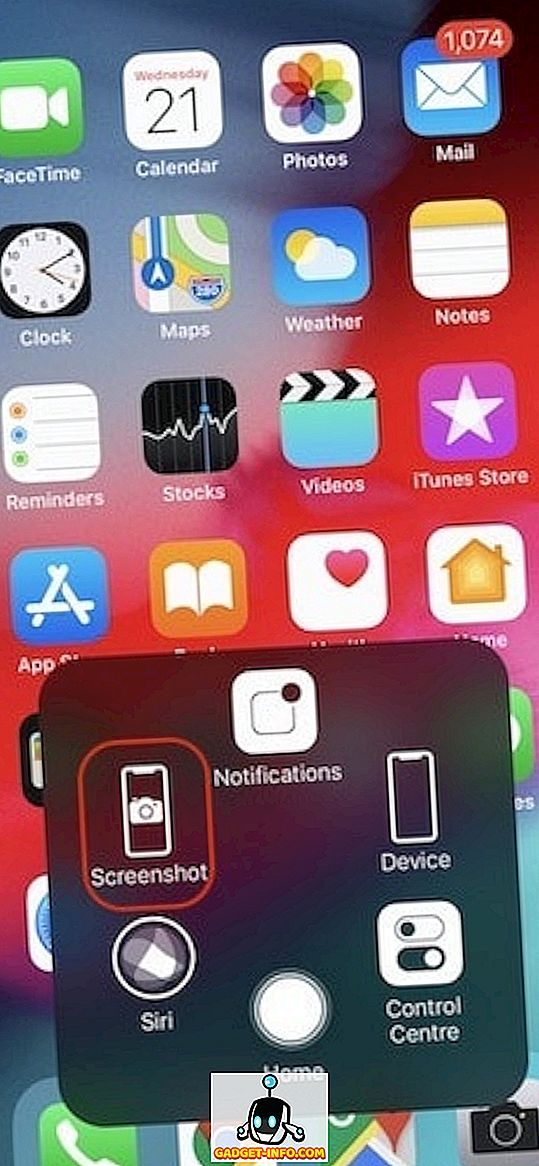
Capture e anote a imagem como um profissional no iPhone
Isso encerra nosso breve tutorial sobre como tirar uma captura de tela no iPhone. Tentei incluir todos os detalhes necessários para tirar, anotar e compartilhar capturas de tela com facilidade. Deixe cair seus pensamentos nos comentários e deixe-nos saber se você tem alguma confusão, ou se você sabe de outras maneiras de tirar screenshots em um iPhone.